winrar7.0手机版
winrar7.0手机版是一款功能强大的免费压缩解压工具,可以打开所有常见的文件格式。winrar的文件管理功能包括复制、删除、移动和重命名文件和文件夹,创建新文件夹以及从 APK 包安装应用程序。
winrar7.0手机版官方介绍
RARLAB 的 RAR 是一个多合一、原创、免费、简单、容易和快速的压缩程序、存档器、备份工具、提取器,甚至是一个基本的文件管理器。
RAR 可以创建 RAR 和 ZIP 并解压 RAR、ZIP、TAR、GZ、BZ2、XZ、7z、ISO、ARJ 档案。功能列表包括损坏的 ZIP 和 RAR 文件的修复命令、与 RARLAB 的 WinRAR 基准测试兼容的基准测试功能、恢复记录、通常和恢复卷、加密、可靠存档、利用多个 CPU 内核压缩数据。
除标准 ZIP 文件外,解压缩功能还支持带有 BZIP2、LZMA、PPMd 和 XZ 压缩的 ZIP 和 ZIPX,也可作为密码保护的 ZIP。 Unrar 命令适用于所有版本的 RAR 存档,包括最新的 RAR5、密码保护和多部分文件。
如果您希望帮助我们将 RAR 翻译成您的语言,请在 www.rarlab.com 的“RAR extras”部分下载适用于 Android 的 RAR 语言文件,并按照 readme.txt 中的说明进行操作。谢谢你。
winrar7.0手机版界面介绍
● 快捷菜单
按住文件列表中任意条目可以打开此菜单。若您之前没有选中任何条目,按下条目后它会被自动选中。若您在没有选中任何条目时按住列表顶部的条目,那么所有条目都会被自动选中。
快捷菜单包含解压、压缩、新建文件夹、删除、重命名命令和复制到剪贴板操作。解压命令可以在压缩文件内部或只选中了一个压缩文件时使用。压缩和新建文件夹命令可以在文件浏览模式中使用,不能在压缩文件内部使用。“打开为压缩文件”项目可显示非压缩文件扩展名和数据的文件,如:.apk。默认情况下,这些文件使用关联的应用程序打开,但此命令可像打开普通压缩文件一样打开它们。
使用“复制到剪贴板”、“剪切“和“粘贴”命令可以将选中的文件从一个文件夹复制到另一个文件夹中,将它们添加到压缩文件以及从压缩文件中解压。操作必须要有一个源文件夹,并且复制和粘贴的目标文件夹必须要是一个有效文件夹,两者不能位于压缩文件内。“剪切”命令支持常见的文件和文件夹,但不能在压缩文件内使用。
若您反复将一个文件或文件夹复制到剪贴板并粘贴到原来的位置,副本文件会以新名称命名,名称后面会跟随数字。例如,flename.ext将会被复制为 flename1.ext、flename2.ext等文件。
RAR 使用的是内置的剪贴板,文件操作不与其它Android 应用程序共用。
● 导航面板
从屏幕左侧边缘滑动或点击左上角的图标或标题可以打开导航面板。该面板包含文件夹管理命令和可以折叠的“命令”、“收藏”、“历史”子菜单。
使用屏幕上方的图标可访问“刷新文件夹内容”、“上一级”和“向上多级"文件夹管理命令。不同于常用的“返回”按钮,“上一级”始终打开父文件夹,不管以前访问过的文件夹历史记录。“向上多级”允许快速选择任何父文件夹。
“命令”子菜单包含将当前文件夹添加到收藏列表的“添加到收藏”选项、管理现有收藏条目的“管理收藏”选项。
“收藏”子菜单包含设备存储的预定义文件夹,可移动媒体(如果有)和用户定义的收藏文件夹。选择任何喜欢的项目可快速打开与之关联的文件夹。与用户定义的项目不同,不能修改预定义文件夹。
“历史”子菜单显示的是近期打开的压缩文件的名称,您可以在此处快速打开这些文件。进入 RAR设置界面可以禁用压缩文件历史记录功能。若压缩文件记录指向的是文件或文件夹窗口,那么RAR 会打开包含所选压缩文件的文件夹,而不是打开所选的压缩文件。
● 选项菜单
当按下 RAR 右上角的三点图标或使用设备菜单键时将会显示此菜单。
○ 测试压缩的文件
验证压缩的数据是否有错误。
○ 修复压缩文件
尝试 修复 选择的或打开的压缩文件。
○ 性能测试
基准测试 设备性能。
○ 发送
发送选择的文件到其它应用程序。它适用于压缩文件和普通文件。如果在压缩文件内部且未选择文件,将发送整个压缩文件。如果已选择一些压缩文件,它们将被解压到临时文件夹,然后发送。
○ 信息
如果压缩文件外部调用显示 有关选择的文件或文件夹的信息。如果压缩文件内部调用显示压缩文件信息。
○ 移除广告
您可以在 RAR 中支付来移除广告。购买完成后此菜单将不可用。如果当前 RAR 版本不包含广告,则也不可用。
○ 设置
打开 设置对话框 配置 RAR 界面等参数。
○ 帮助
显示帮助内容。
○ 退出
关闭 RAR。
● 设置
设置对话框可通过 选项菜单 打开。
○ “关于”和“帮助”工具栏按钮
“关于”显示有关 RAR 的版本、版权等信息。“帮助”显示此帮助界面。
○ 界面、文件列表、路径、其它
界面、文件列表、路径 和 其它 选项的单独界面。
○ 文件列表排序
选择文件列表的排序方式。
○ 非 Unicode 名称编码
为非 Unicode 压缩文件中的非英文文件名编码。
○ 广告
广告设置,如个性化或非个性化广告。可能不可用,这取决于当前 RAR 版本中是否存在广告、用户所在区域和“移除广告”选项购买的状态。
● 物理键盘和鼠标
RAR 支持连接到 Android 设备的物理键盘的下列附加快捷方式:
Alt+A
添加到压缩文件
AIt+E
解压缩
Ctrl+A
选择所有文件Ctrl+C
复制Ctrl+V
粘贴
Ctrl+X
剪切
Del
删除文件
Ins
反转文件选择
Shift+Up, Shift+Down选择文件
如果物理鼠标连接且设备支持右击,这样的右键点击文件显示上下文菜单。
winrar7.0手机版压缩文件格式
RAR 压缩解压工具 Android 版支持以下压缩文件格式:RAR、ZIP、7-Zip(.7z)、ARJ、BZip2(.bz2)、GZip(.gz)、1S09660(.iso)、Lzip(.lz)、LZH、TAR、UDF(.iso)、XZ、Unix compress(.Z)、Zstandard(.zst)和几种类型的 ZIPX。压缩和解压操作可以用于 RAR 和 ZIP 格式,其余格式只能使用解压操作。
7-Zip 压缩文件是使用 LZMA SDK解包的,因此只有支持 LZMA SDK 这部分.7z压缩文件可以被RAR 压缩解压工具解包。
混合 .tar.gz、tar.bz2、tar.lz、tar.xz、tar.z 压缩文件都是使用单步骤处理的,因此用户打开或解包这些压缩文件时可以在 TAR 中查看文件。
winrar7.0手机版与其它应用程序交互
其它文件管理器应用程序中可能会利用 RAR 功能。下面列出了适合这种应用程序的典型方法。
点击压缩文件名或应用“打开方式”命令,然后在应用程序列表中选择 RAR 可在 RAR 中打开压缩文件。
许多文件管理器包含名为“共享”或“发送”的命令,允许发送文件名到其它应用程序。如果您选择文件,激活此功能并选择 RAR 作为目标应用程序,您可以在压缩对话框中设置压缩参数并压缩选择的文件。如果文件夹包括选择的文件可写,RAR将提出创建压缩文件,否则选择其它可写文件英
如果您仅选择了一个压缩文件,并使用“共享“或“发送"命令,RAR 将解压它而不是再次压缩它。
执行“共享”或“发送”之后,RAR 将自动关闭。如果您的应用程序所在当前文件夹未刷新,可能需要手动刷新它才能看到新创建的压缩文件或解压的文件。
如果您希望从 RAR 发送文件到其它应用程序,在RAR 文件列表中选择文件并使用选项菜单中的“发送”命令。
winrar7.0手机版注意事项
临时文件
RAR 与其它应用程序交换数据时会创建临时文件。其它应用程序短期内仍需要使用这些文件,因此这些文件不会被立即删除。RAR将会在以后删除它们,通过这些文件存储时长超过1小时。
winrar7.0手机版帮助页面提示
使用 Android 的“返回”键可以回到之前访问的帮助页面。点击帮助标题栏中的返回箭头可以关闭帮助页面并直接进入 RAR 主窗口,而不是进入之前浏览的帮助页面。
-
手机解压缩软件
电脑装机必备软件
解压缩

在日常生活中,我们经常会遇到需要解压或压缩文件的情况。比如,从网上下载的学习资料、工作文档常常是压缩包格式,而手机自带的文件管理器往往只具备基本的文件查看功能,无法直接解压。这时一款高效、易用的手机解压缩软件就显得尤为重要了。
手机解压缩软件大全提供了RAR解压软件、360解压缩、ZArchiver、7zip解压缩等适用于安卓手机的解压缩软件,支持几乎所有主流的压缩格式,包括RAR、ZIP、7Z等,助你轻松管理你的文件世界!需要的用户欢迎分享收藏!

























































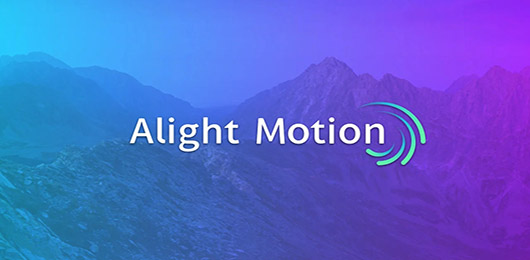




















 赣公网安备36010602000086号,版权投诉请发邮件到website-sun@qq.com,我们会尽快处理
赣公网安备36010602000086号,版权投诉请发邮件到website-sun@qq.com,我们会尽快处理